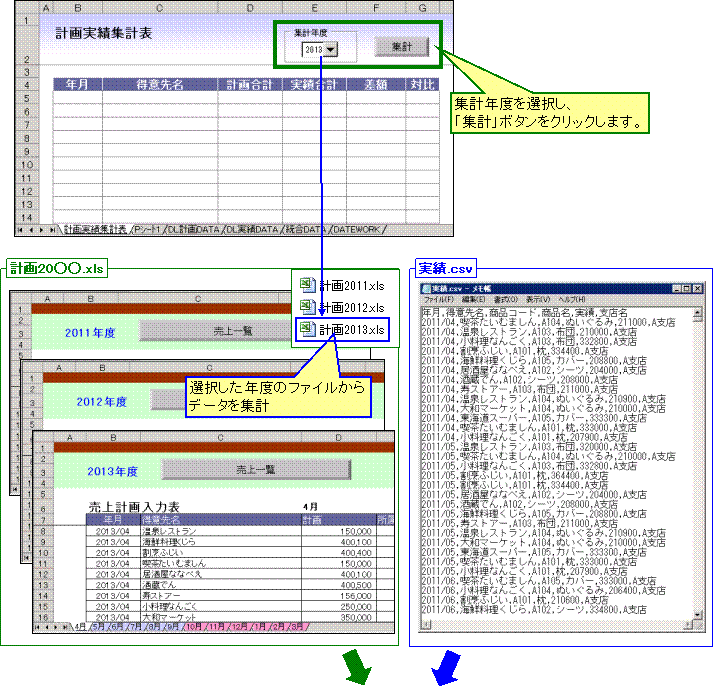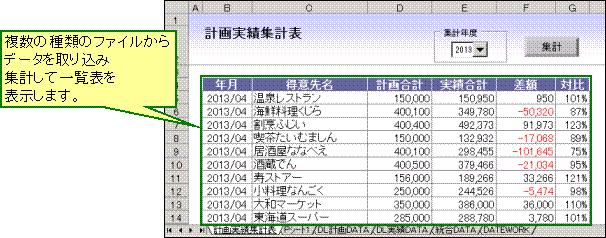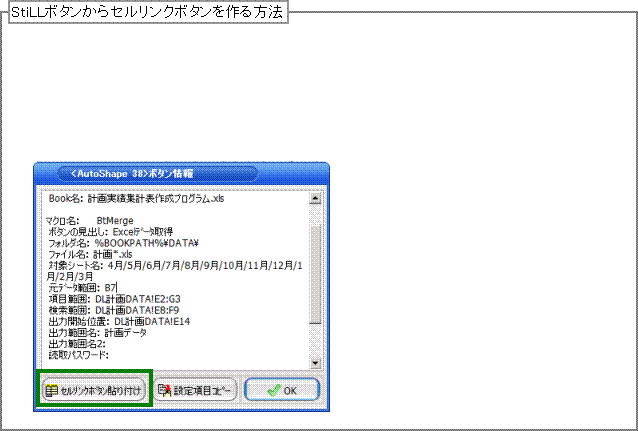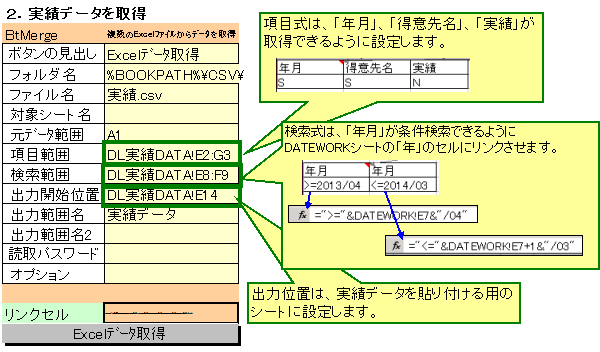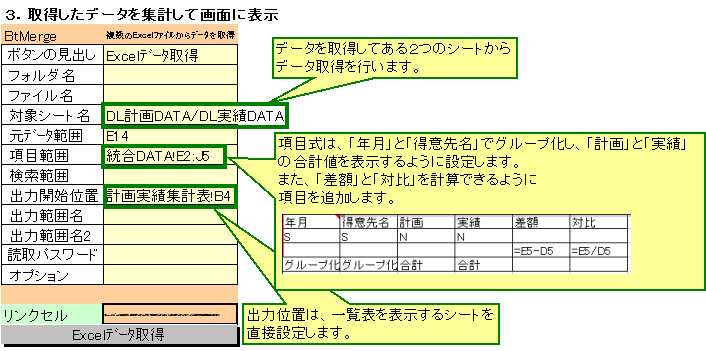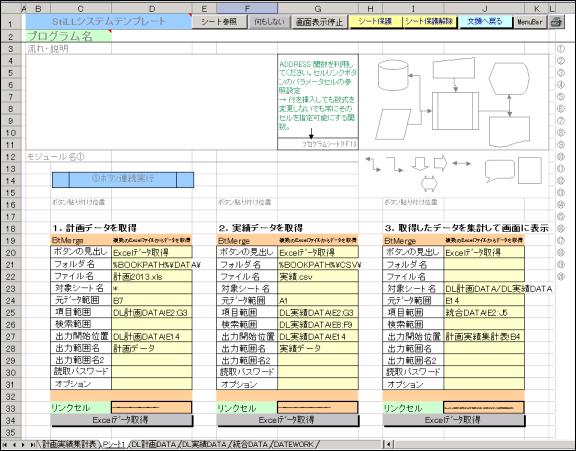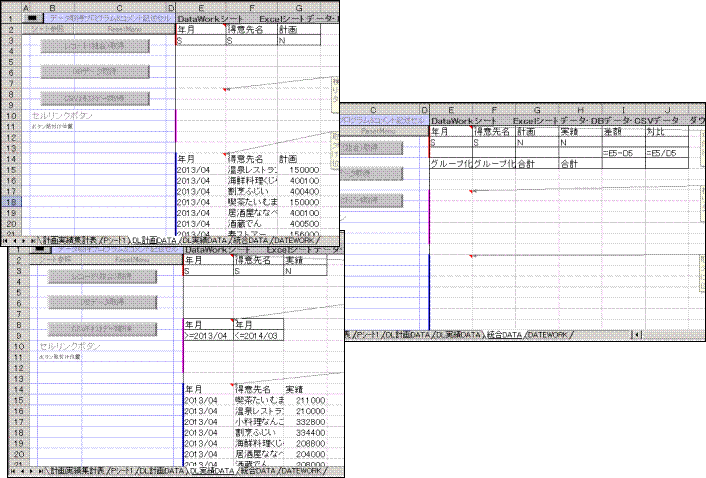|
|
|
|
|
|
|
|
|
|
|
|
|
|
|
|
|
|
|
|
|
�uStiLL�v�f�U�C�����141
StiLL�R�}���h--�����̃t�@�C������f�[�^��������-�Z�������N�{�^���� |
|
|
�@ |
�@ |
�@ |
�@ |
�@ |
�@ |
|
|
�@ |
�@ |
�@ |
�@ |
�@ |
�@ |
�@ |
�@ |
�@ |
�@ |
�@ |
�@ |
�@ |
�@ |
�@ |
|
|
�@ |
��
�O���StiLL�{�^���́uExcel�f�[�^�擾(BtMerge)�v��������Excel�t�@�C����CSV�t�@�C������f�[�^�������������@�����Љ����܂����B
����͑O��̓��e�̉��p�҂Ƃ��āA�Z�������N�{�^�����g�������@�����Љ����܂��B |
�@ |
�@ |
��
�u���R�[�h�����擾(BtMerge)�v�����s���āA���̃f�[�^����W�v�\���쐬�����菇�����Љ����܂��B
�Z�������N�{�^�����g���ƁA�I�������l���������t�@�C������f�[�^���������ނƂ����悤�Ȃ��Ƃ��\�ƂȂ�܂��B |
�@ |
�@ |
�� ���Q�l�܂łɁB���炩�����@�\���ݒ�����StiLL�{�^��������A�u�{�^������v�������@�\�E�ݒ�l�̃Z�������N�{�^�����y���쐬���邱�Ƃ��ł��܂��B
����ɂ��̃Z�������N�{�^�����������lj������ݒ��l�������悤�ȃv���O�������쐬�ł��܂��B |
�@ |
|
|
�@ |
�Ή�Ver.
�F�uStiLL-X�vV1.0�ȍ~
�Ή���ށFStiLL Dev�EPro |
�@ |
�@ |
�Ή�Ver.
�F�uStiLL-X�vV1.0�ȍ~
�Ή���ށFStiLL Dev�EPro |
�@ |
�@ |
�Ή�Ver.
�F�uStiLL-X�vV1.0�ȍ~
�Ή���ށFStiLL Dev�EPro |
�@ |
|
|
�@ |
�@ |
�@ |
�@ |
�@ |
�@ |
�@ |
�@ |
�@ |
�@ |
�@ |
�@ |
�@ |
�@ |
�@ |
|
|
|
|
|
|
|
|
|
|
�O���́A�uExcel�f�[�^�擾(BtMerge)�v�Ŏ�荞�ރt�@�C�����Ƃ̍��ږ��⍀�ڊJ�n�ʒu�� |
|
|
�قȂ�ꍇ�̃f�[�^�擾���@��StiLL�{�^���������Љ����܂����B |
|
|
|
|
|
�@StiLL�{�^�����ɂ��ẮA�ȉ��̃o�b�N�i���o�[�����Q�Ɖ������B |
|
|
|
�uStiLL�v�f�U�C�����140
StiLL�R�}���h--�����̃t�@�C������f�[�^��荞��-StiLL�{�^���� |
|
|
|
|
|
�������O�������e�̃Z�������N�{�^���������Љ����܂��B |
|
|
�܂��쐬�ς�StiLL�{�^������Z�������N�{�^�����쐬������@�����킹�Ă��Љ�܂��B |
|
|
|
|
|
�� ���������e |
�@ |
|
|
|
|
|
�����͎�荞�ރf�[�^�̍��ږ��⍀�ڊJ�n�ʒu�قȂ镡���̃t�@�C������f�[�^���擾���A |
|
|
�����̃f�[�^���������A�W�v���ĂP���\�ɂ������@���A�Z�������N�{�^�����g�������e�ł��Љ�܂��B |
|
|
|
|
|
�܂��A����͉��p�҂Ƃ��āA�I�������W�v�N�x�̃t�@�C���݂̂���荞�ނ悤�ɂ��܂��B |
|
|
|
|
|
|
|
|
|
|
|
|
|
|
|
|
|
|
|
|
|
|
|
|
|
|
|
|
|
|
|
|
|
|
|
|
|
|
|
|
|
|
|
|
|
|
|
|
|
|
|
|
|
|
|
|
|
|
|
|
|
|
|
|
|
|
|
|
|
|
|
|
|
|
|
|
|
|
|
|
|
|
|
|
|
|
|
|
|
|
|
|
|
|
|
|
|
|
|
|
|
|
|
|
|
|
|
|
|
|
|
|
|
|
|
|
|
|
|
|
|
|
|
|
|
|
|
|
|
|
|
|
|
|
|
|
|
|
|
|
|
|
|
|
|
|
|
|
|
|
|
|
|
|
|
|
|
|
|
|
|
|
|
|
|
|
|
���v���O�������쐬�菇 |
�@ |
|
|
|
|
|
�܂��ŏ��ɁA�ȉ��̃V�[�g���p�����܂��B�i�p������V�[�g���O���������ł��j |
|
|
[1]�u�v�������W�v�\�v�V�[�g |
|
|
�W�v�\��\������V�[�g�ł��B |
|
|
�W�v�{�^���ƁA�W�v�N�x�R���{�{�b�N�X�i�ڍ���[4]���Q���j���p�����Ă��������B |
|
|
[2]�uP���1�v�V�[�g |
|
|
�v���O�����L�q�p�̃V�[�g�ł��B |
|
|
�����[�V�X�e���e���v���[�g]-[�v���O�����V�[�g�T]���g�p���Ă��܂��B |
|
|
[3]�uDL�v��DATA�v�V�[�g�A�uDL����DATA�v�V�[�g�A�u����DATA�v�V�[�g |
|
|
�f�[�^��荞���p�V�[�g�ł��B |
|
|
�e�uBtMerge�v�{�^�����ƂɂP�V�[�g�����p�����܂��B |
|
|
�����[�V�X�e���e���v���[�g]-[���[�N�V�[�g�f�[�^�Z�b�g�擾]�����}���������̂� |
|
|
�V�[�g�����ύX���Ďg�p���Ă��܂��B |
|
|
[4]�uDATEWORK�v�V�[�g |
|
|
[�V�X�e���e���v���[�g]-[���t�j���E����]�����̂܂��}�����Ă��܂��B |
|
|
�������N�R���{�{�b�N�X���u�v����яW�v�\�v�V�[�g�ɃR�s�[�������p���܂��B |
|
|
|
�������g�p���@�ɂ��܂��Ă��ȉ��̃o�b�N�i���o�[�������������� |
|
|

|
|
�uStiLL�v�f�U�C�����068 �uStiLL-�]�v�Ƃ�!�@-11 |
|
|
|
|
|
|
|
|
|
|
|
|
|
|
|
�������A�v���O�����L�q�p�̃V�[�g�ɃZ�������N�{�^�����쐬���Ă����܂��B |
|
|
|
|
|
|
|
|
�쐬�ς݂�StiLL�{�^��������A����Ɠ����@�\�E�ݒ�l�̃Z�������N�{�^�����ȒP�ɍ�邱�Ƃ��ł��܂��B |
|
|
|
|
|
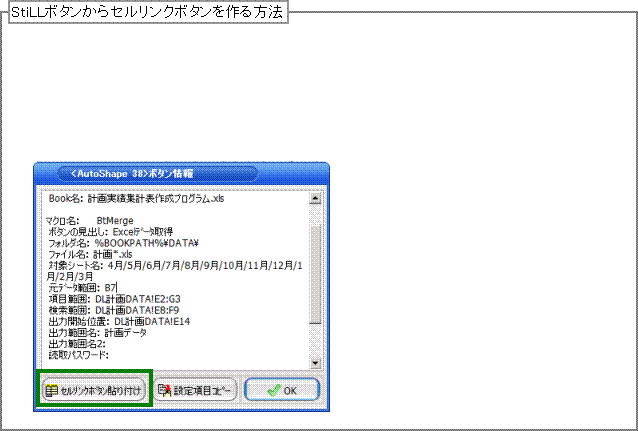
|
|
|
|
|
|
|
Excel2010/2007 �̏ꍇ |
|
|
|
�@StiLL�{�^����I����Ԃɂ��A[StiLL] ���{����
�m�{�^�����n ��I�����܂��B |
|
|
|
Excel2003 �̏ꍇ |
|
|
|
�@StiLL�{�^�����E�N���b�N���A�E�N���b�N���j���[���
�m���{�^����n ��I�����܂��B |
|
|
|
|
|
|
�\�����ꂽ�{�^���������́u�Z�������N�{�^���\���t���v�{�^�����N���b�N���\���t���邱�ƂŁA |
|
|
|
�����ݒ����e�̃Z�������N�{�^�����쐬���邱�Ƃ��ł��܂��B |
|
|
|
|
|
|
|
|
|
|
|
|
|
|
|
|
|
|
|
|
|
|
|
|
|
|
|
|
|
|
|
|
|
|
|
|
|
|
|
|
|
|
|
|
|
|
|
|
|
|
�ł́A�e�{�^���ɂ��Ă����������܂��B |
|
|
|
|
|
�@�Z�������N�{�^���́u���R�[�h�����擾�iBtMerge�j�v�ɂāA�v���f�[�^���擾����{�^�����쐬���܂��B |
|
|
�@�m���R�[�h�����擾�iBtMerge�j�{�^���ݒ��C���[�W�n |
|
|

|
|
|
|
|
|
|
|
|
|
|
|
|
|
|
|
|
|
|
|
|
|
|
|
|
|
|
|
|
|
|
|
|
|
|
|
|
|
|
|
|
|
|
|
|
|
|
|
|
|
|
|
|
|
|
|
|
|
|
|
�@�@�i�Z�������N�{�^���̐ݒ���e�̏ڍׂ�StiLL�w���v�����m�F���������j |
|
|
|
|
|
�A���̇@�������悤�ɃZ�������N�{�^���́u���R�[�h�����擾�iBtMerge�j�v�ɂāA |
|
|
�@���уf�[�^���擾����{�^�����쐬���܂��B |
|
|
�@�m���R�[�h�����擾�iBtMerge�j�{�^���ݒ��C���[�W�n |
|
|
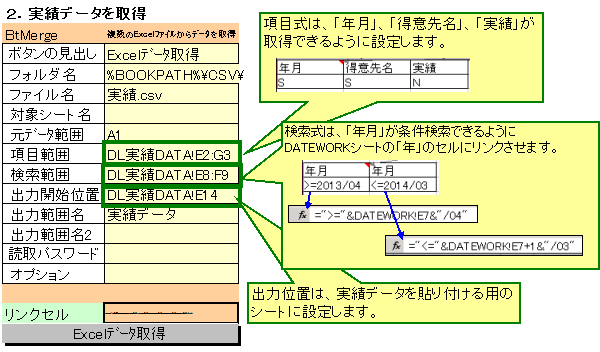
|
|
|
|
|
|
|
|
|
|
|
|
|
|
|
|
|
|
|
|
|
|
|
|
|
|
|
|
|
|
|
|
|
|
|
|
|
|
|
|
|
|
|
|
|
|
|
|
|
|
|
|
|
|
|
|
|
|
|
|
�@�@�i�Z�������N�{�^���̐ݒ���e�̏ڍׂ�StiLL�w���v�����m�F���������j |
|
|
|
|
|
�B�Z�������N�{�^���́u���R�[�h�����擾�iBtMerge�j�v�ɂāA���ꂼ��̃v���O�����L�q�p�̃V�[�g���擾���� |
|
|
�@�Q�̃f�[�^���������A��������z���Δ����������V�����lj�����悤�ɂ��܂��B |
|
|
�@�m���R�[�h�����擾�iBtMerge�j�{�^���ݒ��C���[�W�n |
|
|
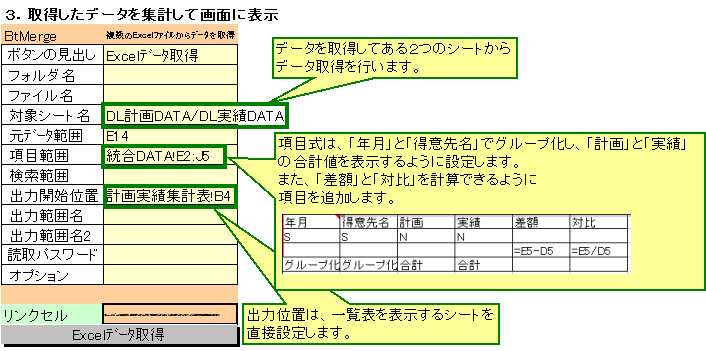
|
|
|
|
|
|
|
|
|
|
|
|
|
|
|
|
|
|
|
|
|
|
|
|
|
|
|
|
|
|
|
|
|
|
|
|
|
|
|
|
|
|
|
|
|
|
|
|
|
|
|
|
|
|
|
|
|
|
|
|
�@�@�i�Z�������N�{�^���̐ݒ���e�̏ڍׂ�StiLL�w���v�����m�F���������j |
|
|
|
|
|
�@�m�v���O�����V�[�g�쐬�C���[�W�n |
|
|
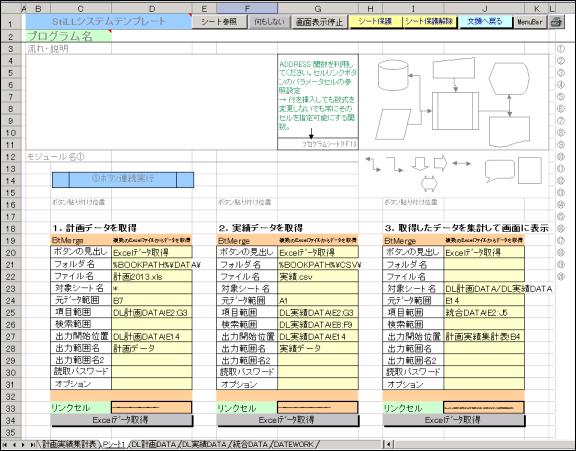
|
|
|
|
|
|
|
|
|
|
|
|
|
|
|
|
|
|
|
|
|
|
|
|
|
|
|
|
|
|
|
|
|
|
|
|
|
|
|
|
|
|
|
|
|
|
|
|
|
|
|
|
|
|
|
|
|
|
|
|
|
|
|
|
|
|
|
|
|
|
|
|
|
|
|
|
|
|
�@�m�f�[�^���������p�V�[�g�쐬�C���[�W�n |
|
|
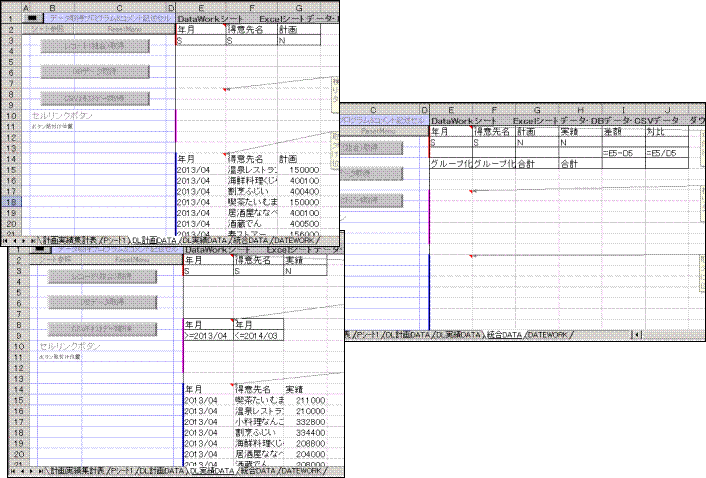
|
|
|
|
|
|
|
|
|
|
|
|
|
|
|
|
|
|
|
|
|
|
|
|
|
|
|
|
|
|
|
|
|
|
|
|
|
|
|
|
|
|
|
|
|
|
|
|
|
|
|
|
|
|
|
|
|
|
|
|
|
|
|
|
|
|
|
|
|
|
|
|
|
|
|
|
|
|
|
|
|
�C�e�Z�������N�{�^�����ݒ����I���܂�����A�@�A�B���������A�����s�{�^�����ݒ����܂��B |
|
|

|
|
|
|
|
|
|
|
|
�D�W�v�\���\������V�[�g�̃{�^�����A�����s�{�^�����@�\���������āA |
|
|
�@
�C�̃{�^�������s����悤�ɐݒ肵�ďo���オ��ł��B |
|
|

|
|
|
|
|
|
|
|
|
���Q�l |
|
|
�@�@�W�v�\���s�{�b�g�e�[�u�����\�����������@������܂��B |
|
|
�@�@�f�[�^���W�v�̓s�{�b�g�e�[�u�����s���Ă������ł��傤�B |
|
|
|
�s�{�b�g�e�[�u�����g�p���@�ɂ��܂��Ă��ȉ��̃o�b�N�i���o�[�������������� |
|
|
|
�uStiLL�v�f�U�C�����118 �s�{�b�g�e�[�u���̊��p1 |
|
|
|
|
|
|
|
Copyright(C)
�A�C�G���A�C�����������@���f�]�ڂ��ւ��܂� |
|
|
|
|
|
|
|
|
|
|
|
|
|
|
|
|
|
|
|
|
|
|
|
|